時間:2024-03-12 來源:互聯網 瀏覽量:
在使用Windows 10係統時,有時候我們可能會碰到需要關閉單獨應用程序聲音的情況,而在這種情況下,我們可以通過一些簡單的步驟來實現。通過調整係統設置,我們可以輕鬆地關閉或調整單獨應用程序的聲音,讓我們的電腦使用體驗更加個性化和便捷。下麵就讓我們來看看如何實現這一操作吧。
操作方法:
1.打開電腦,進入windows10係統

2.在任務欄右下角找到聲音小喇叭
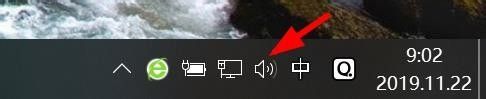
3.在小喇叭圖標上右鍵,選擇打開音量合成器
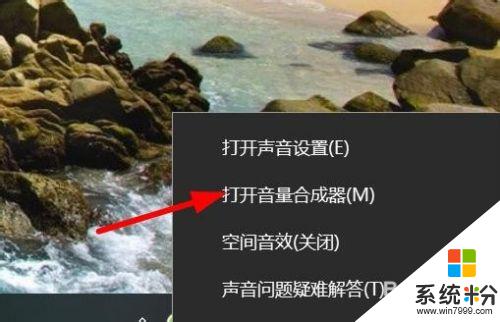
4.在這個界麵我們就可以看到此時所有有播放聲音的軟件
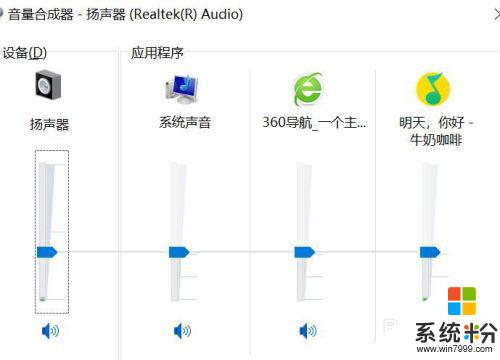
5.找到要關閉聲音的軟件,點擊下方小喇叭即可。如圖:
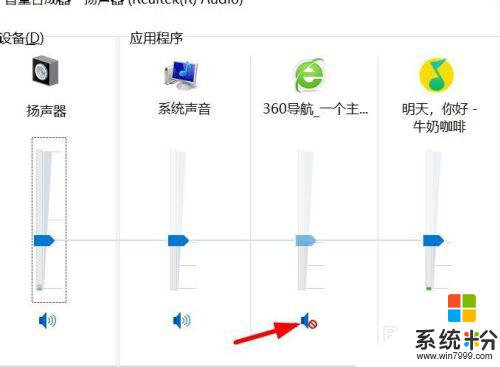
6.如果要取消再次點擊小喇叭即可
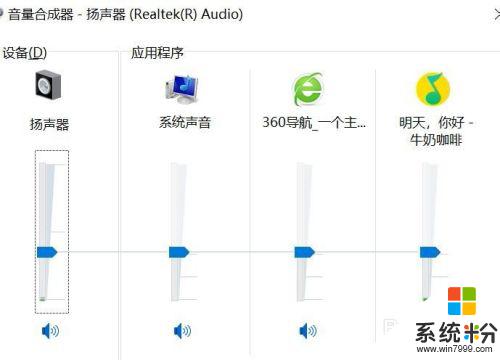
以上就是如何關閉百度語音的全部內容,如果需要的用戶可以按照以上步驟進行操作,希望對大家有所幫助。